

PyCharm2020专业版是一款职业强大的编程类软件,能够为用户提供各种Python Web开发框架、JavaScript、CoffeeScript等一些高级功能,而且PyCharm2020还带来Pull Request专用新视图,能够很好用于支持Django框架下的专业Web开发,适合广大从事开发工作的用户们手游。
PyCharm2020由JetBrains公司精心打造,带来了Python集成开发环境IDE,并汇集了调试、语法高亮、Project管理、代码跳转、智能提示、自动完成、单元测试等全面的功能于一体,可以带给用户更好的使用体验。

1、更加高效
由PyCharm负责处理日常繁琐的工作细节,为您节省宝贵的时间。让您专注于关键任务, 并且善用以键盘操作为主的编程方法,充分发挥PyCharm的种种高效功能。
2、获得智能辅助
PyCharm完全理解代码的每个面向。依靠它的智能代码补全、实时错误检查和快速修复功能, 轻松进行项目导航…等众多功能辅助您。
3、提高代码质量
编写整洁、易维护的代码,此IDE利用PEP8检查、测试辅助功能、智能重构和大量检查功能帮助您控制质量。
4、智能Python辅助
PyCharm提供智能代码补全、代码检查、实时错误高亮显示和快速修复,还有自动化代码重构和丰富的导航功能。
5、Web开发框架
PyCharm为现代web开发框架(如:Django、Flask、Google App Engine、Pyramid和web2py)提供丰富的框架针对性支持。
6、科学的工具
PyCharm与IPython Notebook集成,提供交互式Python控制台, 并且支持Anaconda和多种科学化的包(例如matplotlib和NumPy)。
7、跨技术开发
除了Python外,PyCharm还支持JavaScript、CoffeeScript、TypeScript、Cython、SQL、HTML/CSS、模板语言、AngularJS、Node.js等等。
8、远程开发能力
通过远程解释器、集成的ssh终端、Docker和Vagrant集成,在远程主机或虚拟机上运行、调试、测试和部署应用程序。
9、内建开发者工具
A内建提供海量工具集:集成调试器和测试器、Python分析器、内置终端,以及与主流VCS集成,还有内建的数据库工具。
10、智能支持Python
Pycharm中的智能代码填充,代码检测,动态错误高亮显示,自动纠正,自动代码重构以及丰富的导航功能使您能够享受卓越的协助编码,以便于完成Python中的所有主流功能。
11、智能跨技术支持
除了python之外,Pycharm还支持JavaScript,CoffeeScript,TypeScript, HTML/CSS, Cython, template languages,AngularJS, Node.js等等。
12、网页开发框架
PyCharm为现代网页开发框架,比如Django, Flask, Google App Engine, Pyramid, and web2py提供很好的特定框架支持。
13、远程开发功能
Pycharm可是使您通过远程编译,整合ssh端口以及Vagrant集成在远程主机或虚拟机上运行,调试,测试和部署应用。
14、内置开发工具
立即可用的神奇的工具套装:一个整合的调试器,图形化测试运行程序,集成使用Git,SVN,Mercurial;以及内置的数据库工具支持。
15、自定义与跨平台的IDE
只需一个授权码,PyCharm就可在Windows, Mac OS 或 Linux操作系统上完美运行。您可以通过自定义颜色主题,热键绑定和VIM模拟来享受精致优良的工作环境。
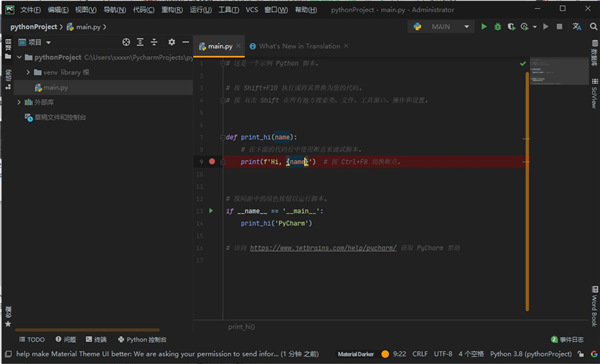
【突出功能】
1、内部功能的可配置语法突出显示
2、在“设置/首选项”对话框中,转到“编辑器” | “首选项”。配色方案| 蟒蛇
3、选择您要自定义的任何代码元素,然后从复选框中清除相应的“继承”值,以更改此元素的继承颜色设置;然后指定颜色和字体设置
4、例如,您可以为嵌套函数设置颜色突出显示。从代码元素的列表中,选择“嵌套函数定义”,从复选框中清除“继承”值,然后指定元素的前景色和背景色。单击确定保存更改
【强调】
1、快速设置和重新制作的“欢迎”屏幕
2、一旦安装了PyCharm,您将进入一个新的“欢迎”屏幕,除了项目选择外,还包括各种对话框,即使您在启动IDE之前也可以帮助您自定义IDE!
3、首先,“项目”页面具有更多空间,因此您可以看到更多项目并轻松找到所需的项目。如果您的列表太大而无法显示在屏幕上,则可以始终使用搜索栏,现在,它更容易发现对话框模态的顶部。
4、“自定义”选项卡允许您配置主界面设置,例如颜色主题,IDE字体大小,键映射等。
5、最后,“插件”选项卡使您能够浏览插件市场并安装所需的任何插件(甚至在打开项目之前)。
【使用拖放选项卡拆分编辑器】
1、这是一个很好的可用性改进!您是否曾经需要拆分屏幕来同时编辑多个标签?这种方法(在TDD模式下进行编码时非常常见)曾经需要您几次单击。不再!
2、在PyCharm 2020.3中,如果要同时打开多个选项卡并在屏幕上显示它们,则只需将选项卡拖放到所需位置即可。
【重新排列的VCS菜单】
1、现在,VCS菜单将与您当前使用的版本控制系统匹配。这意味着,例如,如果您使用的是Git,则VCS菜单将类似于以下菜单。目的是通过使最有用的操作更加突出并且不再隐藏在子菜单中,从而使菜单更加具体和可发现。
【口译员设置】
1、现在,为项目创建环境并立即设置所有依赖项变得更加容易。
2、从仓库中克隆项目时,PyCharm会检查其中是否存在requirements.txt,setup.py,environment.yml或pipfile。如果存在,则IDE建议根据检测到的文件创建每个项目的环境。
3、如果您在此步骤中跳过环境创建,则自动配置在编辑器本身中仍然可用。
【反转“ if”语句】
1、现在,您可以轻松地将“ if”语句转换为PyCharm。
2、转到上下文菜单“ if”,选择“显示上下文操作”,然后选择“反转if条件”。“ if”语句的条件将被颠倒,分支将切换位置,从而保留了代码的初始语义。
3、如果有一个“ if”语句不带“ else”,则在将其反转后,将为被反转的“ if”创建一个“通过”,并将“ else”从句添加到该语句中。
4、此功能适用于所有不带“ elif”分支的“ if”语句。该动作还了解控制流,并且可以处理诸如提前返回,生成明智的代码之类的事情。
【VCS】
1、我们已经在“到处搜索”对话框中添加了一个Git标签。在其中,您可以找到提交哈希以及消息,标签和分支。
【Web开发】
1、根据用法创建一个React组件
2、如您所知,PyCharm会不断检查引用的变量和字段是否有效。如果不是这样,在很多情况下,它可以建议为您创建相关的代码构造。现在,它也可以对React组件执行此操作。将插入号放置在未解决的组件上,按Alt + Enter,然后选择相应的检查。
【每个项目启用了插件】
我们已将插件自定义向前推进了一步。在设置| 偏好设置/插件,插件名称旁边的下拉列表已替换为带有所有激活选项的新齿轮图标。通过选择对当前项目启用或对所有项目启用,可以仅针对当前项目或所有项目启用插件。
【阅读器模式】
为了使阅读注释更容易,我们为只读文件和来自外部库的文件实现了阅读器模式。我们添加了更好的字体连字显示,带有用法数量的代码视觉提示等。要配置新模式,请转到首选项| 设置/编辑器/阅读器模式。
1、首先下载解压pycharm2020.3压缩包,本站提供的是便携专业版本,直接打开即可使用无需安装;
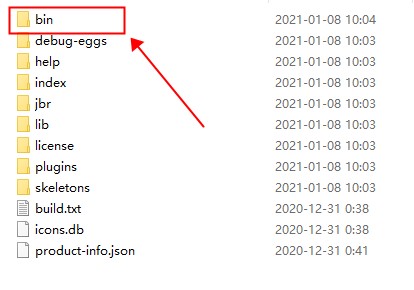
2、在bin文件夹,找到pycharm64.exe,双击即可打开进入pycharm2020.3;
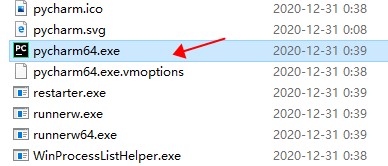
3、这里勾选同意条款,然后点击continue继续即可;
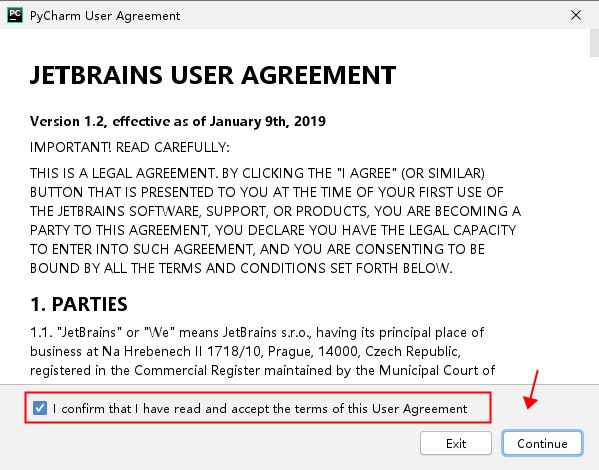
4、进入软件后发现还是英文界面,这里我们先点击plugins进入插件选项;
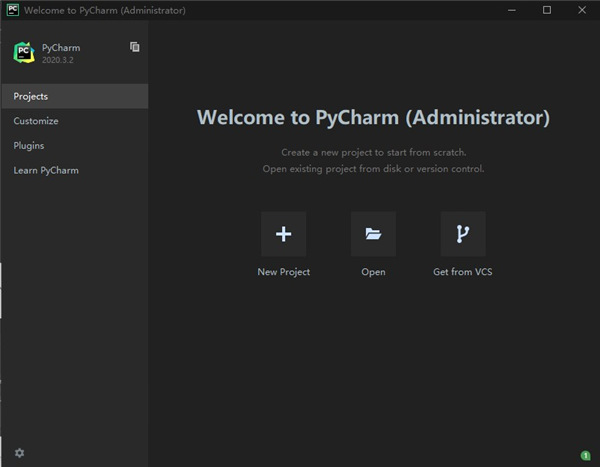
5、在maketpleace选项中,输入Chinese,找到中文语言包然后点击install;
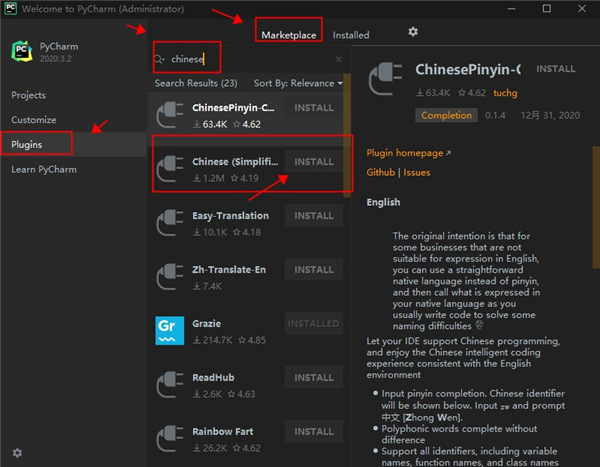
6、安装好插件之后,重启即可完成汉化;
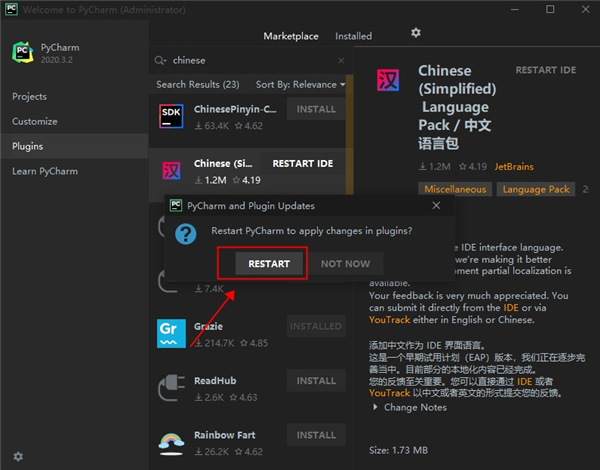
7、至此,pycharm2020.3完成汉化破解,以上就是全部的安装教程,希望对你有所帮助;
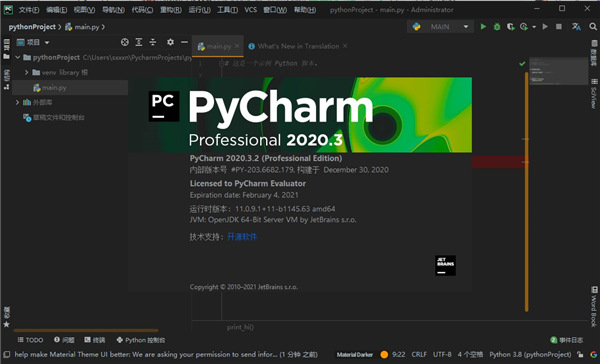
ps.Pycharm_Professional为专业版,默认授权30天,集成无限重置补丁,可以在到期以前,菜单中找到Eval Reset,进行激活重置,里面也有自动重置选项,相当于永久激活。
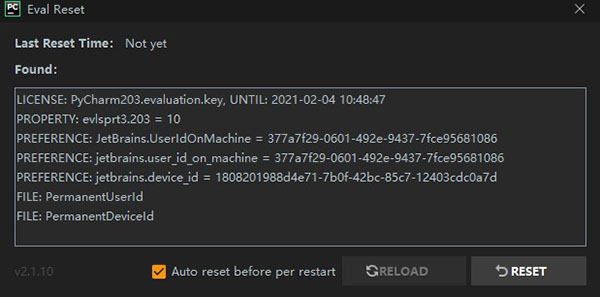
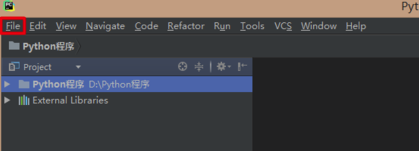
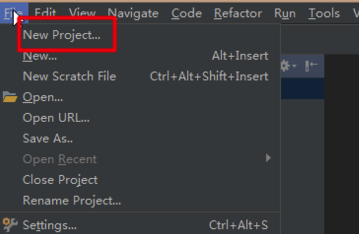
2、在弹出的”New Project" 窗口中选则文件夹,如图红色方框位置。
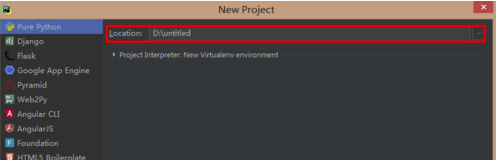
3、选择后的如图所示,这里的文件夹随意,但最好命名全为英文,且在非C盘。
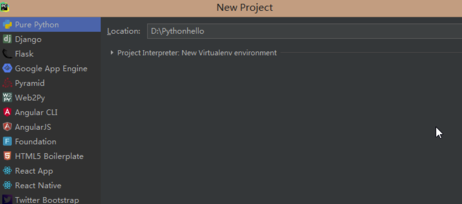
4、然后单击“Creat"。创建工程。
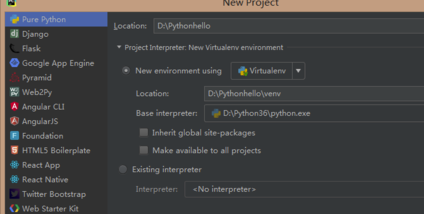
5、弹出的窗口可以选择默认,然后进入下一步。
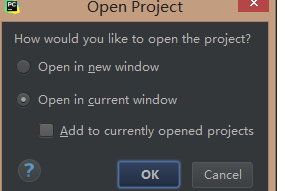
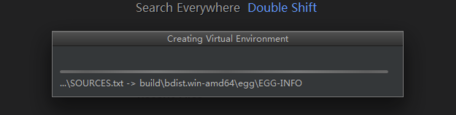
6、如图所示就创建完成了。
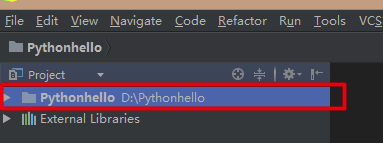
7、现在,将鼠标放在创建的工程上,单击鼠标右键,然后依次选择“New>Python File"。
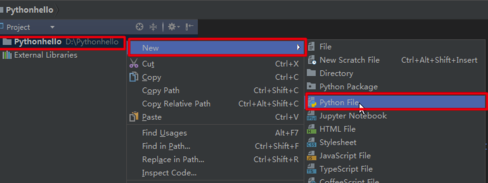
8、然后会弹出一个”New Python File"的窗口,输入名字后单击“OK”。
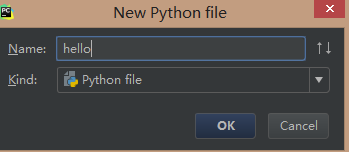
9、然后,就可以输入代码了。如图,我输入了一个很简答的Python代码。
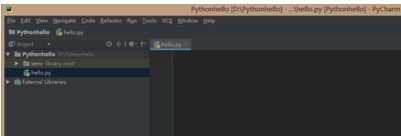
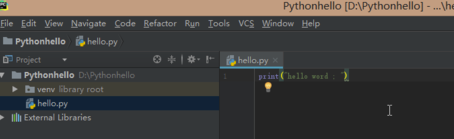
10、编写好以后,在编写代码的窗口中单击右键,然后选择“Run (你的文件名)”,就可以运行程序了。
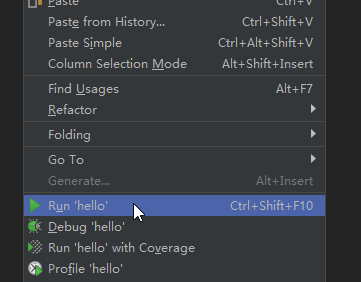
11、如图在界面的下端就可以看到运行的结果。
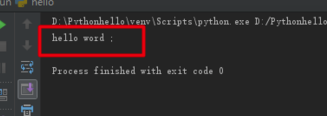
【其他更新】
1、PyCharm现在支持Couchbase查询服务。
2、现在,“并发图”按钮已移动到编辑器右上角的Profiler Executors组面板。
3、PyCharm现在可以识别Python 3.10。是的,我们已经为此做好了准备!
4、新的“数据视图”工具窗口包括排序列,设置过滤器和复制表格单元格的功能。
【重要修复】
1、我们使用嵌套函数上的“显示方法分隔符”解决了一个旧问题。
2、我们修复了使用泛型编码时导致无休止的代码分析的问题。
3、我们修复了一个问题,即使仍然有可用的内存,也会弹出“内存不足”对话框。
4、现在修复了在复制多行命令时导致复制提示和代码的问题。
5、修正了一个“错误的pkg_resources才能命名空间套餐未解决的参考“
6、修复了将f字符串转换为“单引号字符串到双引号”时出现的问题
 立即查看
立即查看108MB/国产软件
2021-12-10
 立即查看
立即查看1.74GB/国产软件
2021-01-12
 立即查看
立即查看896MB/国产软件
2021-02-25
 立即查看
立即查看88.18MB/国产软件
2021-01-14
 立即查看
立即查看379MB/国产软件
2021-02-04
 立即查看
立即查看12.38MB/国产软件
2021-03-27
 立即查看
立即查看246.13MB/国产软件
2021-02-24
 立即查看
立即查看231.41MB/国产软件
2021-03-11
 立即查看
立即查看2.54GB/国产软件
2021-01-12
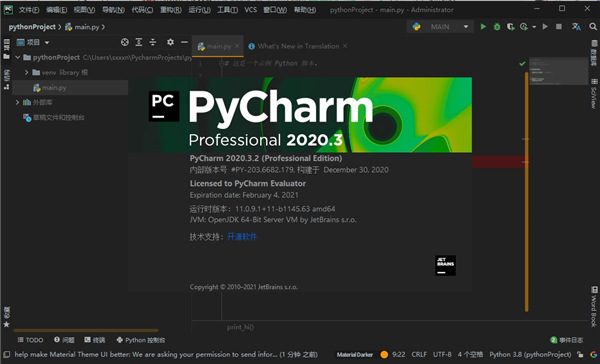
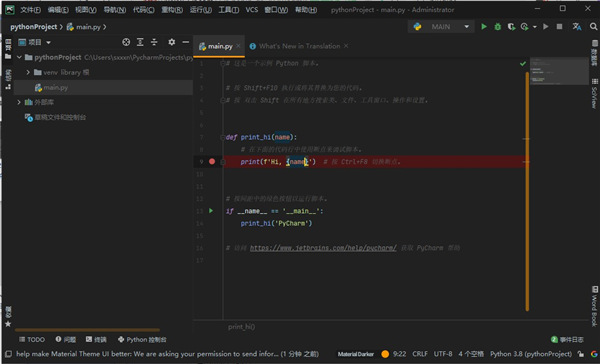
UPUPOO激活码领取软件77.98MB / 2021-02-06
点击查看Photoshop 2020破解版1.9GB / 2021-01-04
点击查看Maya2021最新版1.86GB / 2021-02-03
点击查看Xshell7激活破解版88.18MB / 2021-01-14
点击查看RPG Maker MV全能修改器507KB / 2021-01-05
点击查看OC渲染器4.0破解版114.83MB / 2021-01-15
点击查看AI全自动剪辑软件破解版121MB / 2021-02-19
点击查看Auto Unlocker破解版35.7MB / 2021-11-12
点击查看diskgenius专业版38.7MB / 2021-09-25
点击查看Photoshop 2020破解版1.9GB / 2021-01-04
点击查看方方格子Excel工具箱下载94.55MB / 2021-02-04
点击查看CorelDRAW2021破解版727.34MB / 2021-01-16
点击查看